6 Impostazioni relative alle funzionalità dell'Unione Europea (UE) e SEPA
Questo capitolo contiene i seguenti argomenti:
-
Introduzione alle funzionalità per UE e SEPA (Single Euro Payment Area)
-
Impostazione dei codici UDC per le funzionalità dell'Unione Europea
-
Impostazione della numerazione automatica per il reporting Intrastat
-
Impostazione delle aree di aliquota imposta per l'IVA intracomunitaria
-
Impostazione delle associazioni delle aree di aliquota imposta
-
Impostazione dei codici materie prime e delle informazioni statistiche
-
Inserimento dei riferimenti incrociati per articoli e fornitori
-
Impostazione e verifica dei conti bancari per i pagamenti SEPA
Nota:
Le funzionalità della UE trattate in questo capitolo sono valide per la maggior parte dei paesi UE supportati dal software JD Edwards EnterpriseOne. Tuttavia, i report Intrastat di base potrebbero non includere tutte le informazioni richieste per tutti i paesi, poiché ogni nazione determina i requisiti locali per il reporting. Fare riferimento alle guide di implementazione dei singoli paesi per informazioni sui report specifici per i paesi membri della UE.Introduzione alle funzionalità per UE e SEPA (Single Euro Payment Area)
La seguente tabella fornisce una panoramica dei processi e delle impostazioni specifici per l'Unione Europea utilizzati in aggiunta ai processi e alle impostazioni standard forniti nel software di base.
| Processo o impostazione | Descrizione |
|---|---|
| UDC | Oltre a quelli del software standard, è necessario impostare i codici UDC per l'Unione Europea per utilizzare le seguenti funzionalità:
|
| Importazione ed esportazione di merci | Per eseguire operazioni relative alle merci importate ed esportate nell'Unione Europea, oltre alle impostazioni standard per articoli, fornitori e società, è necessario:
|
| Dati sui conti bancari | Normalmente, i paesi europei utilizzano il codice IBAN (International Bank Account Number) per le transazioni bancarie. JD Edwards EnterpriseOne software supporta l'uso del codice IBAN.
Vedere Introduzione ai numeri di conto bancario internazionali (IBAN). Esistono ID banca e routine di convalida dei conti bancari per:
Vedere Introduzione alla convalida di ID banca e conto bancario. |
| Elaborazione dei pagamenti SEPA | Oltre alle modalità di pagamento specifiche per i singoli paesi, è possibile utilizzarne uno per SEPA (Single European Payment Area). Per impostare e utilizzare il metodo di pagamento SEPA; effettuare le operazioni indicate di seguito:
|
| Elaborazione delle fatture | Oltre all'elaborazione standard, è possibile stampare le fatture con IPI allegate. Per stampare fatture e allegati:
|
| Reporting Intrastat (impostazione) | Per impostare il reporting Intrastat, eseguire la procedura indicata di seguito:
|
| Reporting Intrastat (utilizzo) | Per stampare e storicizzare i record Intrastat eseguire la procedura indicata di seguito:
|
| Altro reporting per UE | Oltre al report Intrastat, è possibile utilizzare altri tipi per il reporting per l'Unione Europea. |
| IVA intracomunitaria | Vedere Introduzione all'IVA intracomunitaria. |
Introduzione all'IVA intracomunitaria
Le merci vendute da un'entità soggetta a regime fiscale in un paese membro della UE a un'entità soggetta a regime fiscale in un altro paese membro della UE sono esenti da IVA. L'acquirente è soggetto all'IVA a debito sulla transazione nel proprio paese membro della UE. In alcuni casi, l'acquirente ha diritto a dedurre l'importo dell'IVA a debito come IVA a credito.
Nel sistema JD Edwards EnterpriseOne Contabilità fornitori, l'IVA di queste transazioni viene registrata impostando un'area di aliquota imposta per l'IVA intracomunitaria. L'IVA fornitori è compensata dall'IVA clienti ed entrambi gli importi devono comparire nei rispettivi report. I report devono contenere anche le transazioni esenti da IVA.
Nella maggior parte dei paesi della UE, è necessario presentare vari report sull'IVA, compresa quella esente per le transazioni intracomunitarie. Per registrare l'esenzione dell'IVA sulle transazioni tra paesi della UE, è necessario impostare un'aliquota imposta per l'IVA intracomunitaria.
Per applicare l'esenzione dell'IVA intracomunitaria, sulla fattura del fornitore deve comparire il numero di partita IVA dell'acquirente, compreso quello nazionale.
Considerazioni sul reporting
È necessario stampare i dati relativi ad acquisti e vendite soggetti a IVA intracomunitaria in report IVA a parte. Per creare un report a parte per l'IVA intracomunitaria, utilizzare dati specifici per selezionare le transazioni con un'area di aliquota imposta per l'IVA intracomunitaria.
Impostazione dei codici UDC per le funzionalità dell'Unione Europea
È necessario impostare i valori UDC per:
-
IPI (International Payment Instruction).
-
Reporting Intrastat.
-
Società europee.
-
SEPA (Single European Payment Area).
Impostazione dei valori UDC per i moduli IPI
Tali UDC vanno impostati prima dell'elaborazione delle fatture con IPI allegate.
IPI - Sequenza riga indirizzo (00/IA)
La tabella UDC IPI - Sequenza riga indirizzo (00/IA) determina la combinazione dei valori di codice postale, città e paese inclusi dal sistema come seconda riga indirizzo dell'indirizzo del cliente che esegue l'ordine per le istruzioni di pagamento internazionale (IPI).
Questi valori non sono modificabili e sono coerenti con i requisiti IPI. I requisiti delle istruzioni di pagamento internazionale vengono pubblicati dal Comitato Europeo per gli Standard Bancari (ECBS).
IPI - Spese a carico di (00/IC)
La tabella UDC IPI - Spese a carico di (00/IC) contiene i valori che specificano l'entità responsabile del pagamento delle spese bancarie associate alle IPI. Questi valori non sono modificabili e sono coerenti con i requisiti IPI. I requisiti delle istruzioni di pagamento internazionale vengono pubblicati dal Comitato Europeo per gli Standard Bancari (ECBS).
IPI - Tipi modulo (00/IF)
La tabella UDC IPI - Tipi modulo (00/IF) contiene valori non modificabili che rappresentano i tipi di moduli IPI preformattati disponibili per l'uso. I valori di questa tabella UDC sono coerenti con i requisiti IPI. I requisiti delle istruzioni di pagamento internazionale vengono pubblicati dal Comitato Europeo per gli Standard Bancari (ECBS).
IPI - Lingue e paesi (00/IL)
La maggior parte dei valori per i codici UDC IPI non è modificabile. Tuttavia, è necessario impostare i valori per la tabella UDC IPI - Lingue e paesi (00/IL).
Le istruzioni IPI devono essere stampate in inglese ma possono anche contenere una seconda lingua. La seconda lingua si specifica impostando un valore nella tabella UDC IPI - Lingue e paesi (00/IL). Alcuni paesi richiedono la stampa dei moduli IPI con una seconda lingua, mentre per altri è opzionale. I requisiti delle istruzioni di pagamento internazionale vengono pubblicati dal Comitato Europeo per gli Standard Bancari (ECBS).
Quando si imposta la tabella UDC IPI - Lingue e paesi, si compila il campo Trattamento speciale con un valore tratto dalla tabella UDC Lingua (01/LP). Il sistema utilizza il valore del campo Trattamento speciale per determinare la seconda lingua da utilizzare per la stampa del modulo IPI. Se non si desidera che venga stampata una seconda lingua sul modulo IPI, impostare il codice Trattamento speciale per un paese su E (Inglese). In genere, viene utilizzata la lingua del paese in cui è ubicata la banca del cliente.
È possibile impostare una sola lingua per ogni paese. Per le banche in Belgio, ad esempio, è necessario specificare una seconda lingua ma è possibile decidere di utilizzare il francese, il tedesco o l'olandese. Nella tabella UDC 00/IL, è possibile impostare solo una di tali lingue per il Belgio e non è possibile impostare un valore per ogni lingua.
Nella tabella che segue sono contenuti gli esempi delle lingue che possono essere impostate per i vari paesi:
| Codici | Descrizione 01 | Descrizione 02 | Trattamento speciale |
|---|---|---|---|
| AT | Austria | O - Tedesco | G |
| BE | Belgio | R - Francese, olandese o tedesco | F |
| CH | Svizzera | O - Tedesco, francese o italiano | F |
| DE | Germania | R - Tedesco | G |
| DK | Danimarca | Non specificato - Danese | DN |
| ES | Spagna | R - Spagnolo | S |
| FI | Finlandia | R - Finlandese e svedese | FN |
| FR | Francia | R - Francese | F |
| GB | Regno Unito | Nessuno | E |
IPI - Riferimento pagamento (00/IP)
La tabella UDC IPI - Riferimento pagamento (00/IP) determina i dati che vengono visualizzati nella sezione relativa ai dettagli di pagamento delle IPI. Questi valori non sono modificabili e sono coerenti con i requisiti IPI. I requisiti delle istruzioni di pagamento internazionale vengono pubblicati dal Comitato Europeo per gli Standard Bancari (ECBS).
Impostazione dei codici UDC per il reporting Intrastat
Sono molti i campi nel sistema che accettano gli UDC come valori validi. È necessario impostare più codici definiti dall'utente per fornire dati validi per il reporting Intrastat.
Per utilizzare il reporting Intrastat è necessario impostare le seguenti tabelle UDC:
-
Codici paese (00/CN)
-
Membri Unione Europea (00/EU)
-
Codice regime INTRASTAT (00/NV)
-
Codici stato e provincia (00/S)
-
Condizioni di trasporto (00/TC)
-
Modalità di trasporto (00/TM)
-
Aliquote triangolazione (00/VT)
-
Classi materie prime sped. (41/E)
-
Codici di reporting acquisti 01-05 (da 41/P1 a 41/P5)
-
Codici di reporting vendite 01-05 (da 41/S1 a 41/S5)
-
Codici trasporto carico (42/FR)
-
Membri Unione Europea (74/EU).
-
Tipo dichiarazione Intrastat (74/IT)
-
Natura transazione (74/NT)
-
Arrivi o spedizioni (74/TD)
Codici paese (00/CN)
È necessario specificare un codice paese nei record della Rubrica indirizzi per depositi/fabbriche, clienti e fornitori.
La seguente tabella mostra esempi di codici paese:
| Codici | Descrizione 01 | Trattamento speciale |
|---|---|---|
| AE | Emirati Arabi Uniti | 784 |
| AF | Afghanistan | 004 |
| AG | Antigua e Barbuda | 028 |
| AR | Argentina | 032 |
| AT | Austria | 040 |
| AU | Australia | 036 |
Per trovare il codice paese dei depositi/fabbriche desiderati, il sistema cerca i record in base al numero indirizzo nella tabella Costanti magazzino (F41001). Se non viene specificato alcun numero indirizzo, il sistema utilizza il numero specificato nella Tabella principale CC (F0006).
L'idoneità della transazione per il reporting Intrastat viene stabilita in base al paese del cliente o del fornitore, il paese di origine della merce e il paese del dichiarante.
Importante:
Non utilizzare il valore vuoto come default per il codice paese. Per includere il codice paese nei report Intrastat, è necessario avvalersi di un codice paese con impostazione non vuota.Membri Unione Europea (00/EU)
Le valute di tutti i paesi membri dell'Unione Economica e Monetaria devono essere impostate nella tabella UDC 00/EU.
Tale tabella contiene codici valuta di default e le date di validità a partire dalle quali le valute sono entrate a far parte dell'UEM. Verificare i valori esistenti e assicurarsi che vi sia un codice valuta valido per l'Euro (EUR).
Il campo Trattamento speciale è un campo testuale, non un campo data. È necessario immettere la data di validità nel formato seguente, indipendentemente dalle proprie impostazioni relative alle date:
DD/MM/YYYY
Per ogni valuta viene specificata una data di validità in modo da poter inserire le valute UEM correnti e aggiungere in seguito quelle che entreranno a far parte dell'Unione. Immettere la data di validità per le valute nel campo Trattamento speciale nello schermo relativo alla tabella UDC 00/EU come illustrato di seguito:
| Codici | Descrizione 01 | Descrizione 02 | Trattamento speciale | Non modificabile |
|---|---|---|---|---|
| EUR | Euro | E - Euro formato elettronico | 1 gennaio 1999 | N |
Codice regime INTRASTAT (00/NV)
Utilizzare la tabella UDC del regime Intrastat per impostare i codici natura del regime IVA. Il codice Natura regime IVA è simile al codice di natura della transazione (NAT) e può essere utilizzato solo per alcuni paesi.
(FRA) Il codice Natura regime IVA viene comunemente usato in Francia.
Importante:
Se i requisiti di reporting del paese non includono il valore Natura regime IVA, è necessario aggiungere un codice vuoto alla tabella UDC 00/NV per evitare di causare errori nella tabella Rettifica Intrastat (F0018T).La seguente tabella mostra esempi di codici regime Intrastat:
| Codici | Descrizione 01 |
|---|---|
| 10 | Esportazione permanente |
| 11 | Esportazione permanente in seguito a rilavorazione |
| 21 | Esportazione temporanea |
| 22 | Esportazione temporanea in seguito a rilavorazione |
Codici stato e provincia (00/S)
Per i paesi che richiedono dati relativi all'area geografica, utilizzare il campo Stato nel record Rubrica indirizzi per specificare l'area geografica. Impostare i codici di stato e provincia per identificare l'area geografica di origine delle spedizioni o, per gli acquisti, l'area geografica di destinazione.
Il sistema cerca i record Rubrica indirizzi in base al numero di Rubrica indirizzi nella tabella Costanti magazzino. Se non viene specificato alcun numero indirizzo, il sistema utilizza il numero specificato nella Tabella principale CC.
La seguente tabella mostra esempi di codici di stato e provincia:
| Codici | Descrizione |
|---|---|
| * | Tutti gli stati |
| AB | Alberta |
| AI | Isole artiche |
| AK | Alaska |
| AL | Alabama |
| AM | Amazzonia |
| AR | Arkansas |
Condizioni di trasporto (00/TC)
Impostare i codici UDC Condizioni di trasporto (00/TC) per indicare la modalità di trasporto delle merci.
È necessario impostare i valori nella tabella UDC 00/TC che corrispondono ai primi tre caratteri dei valori impostati nel campo Descrizione 02 della tabella UDC Codici trasporto carico (42/FR). Ad esempio, se viene impostato un valore nella tabella UDC 42/FR per costo, assicurazione e nolo e viene utilizzato il valore CIF nel campo Descrizione 02, è necessario impostare un codice CIF nella tabella UDC 00/TC.
È possibile impostare le condizioni di trasporto di default utilizzando il programma Anagrafica fornitori (P04012). Inserire le condizioni di trasporto nel campo Codice trasporto carico . Quando vengono inseriti gli ordini di acquisto, vengono visualizzati i dati nei campi della testata dell'ordine di acquisto.
La seguente tabella mostra esempi di codici di condizioni di trasporto:
| Codici | Descrizione 01 |
|---|---|
| CIF | Costo, assicurazione e nolo |
| DDP | Reso sdoganato |
| DDU | Reso non sdoganato |
| EXW | Franco fabbrica |
| FOB | Franco a bordo |
Modalità di trasporto (00/TM)
Impostare i codici per le modalità di trasporto nella tabella UDC 00/TM (Modalità di trasporto). I primi otto valori sono predefiniti per il reporting commerciale dell'Unione Europea.
La seguente tabella mostra esempi di codici di modalità di trasporto:
| Codici | Descrizione 01 |
|---|---|
| 1 | Trasporto marittimo |
| 2 | Trasporto ferroviario |
| 3 | Trasporto stradale |
| GRD | Servizio a terra |
| LTL | Inferiore al carico completo |
| NDA | Via aerea giorno successivo |
La quinta posizione del campo Descrizione 02 della tabella UDC Codice trasporto carico (42/FR) viene utilizzata per indicare la modalità di trasporto e corrisponde ai valori della tabella UDC 00/TM. Per assegnare una modalità di trasporto di default a un fornitore, completare il campo Cod. trasporto carico nello schermo Rettifiche anagrafica fornitori del programma Anagrafica fornitori. Se viene impostato un fornitore utilizzando questo metodo, le informazioni relative a trasporto carico e modalità di trasporto vengono visualizzate nei campi della testata dell'ordine di acquisto.
Aliquote triangolazione (00/VT)
Se viene utilizzato il report Elenco vendite europeo (R0018S), è necessario elencare le aliquote imposta utilizzate per le transazioni di triangolazione commerciale. Le transazioni che utilizzano una delle aliquote imposta elencate in questa tabella UDC sono indicate come transazioni di triangolazione commerciale nella contabilità clienti delle vendite europee.
Classi materie prime sped. (41/E)
Utilizzare i codici della tabella Classi materie prime sped. (41/E) per identificare ulteriormente i prodotti che la società importa o esporta.
Per adeguarsi alle linee guida Intrastat, i codici delle materie prime devono essere abbinati ad un valore.
Utilizzare lo schermo Codice materie prime Intrastat per impostare i valori delle materie prime e le unità di misura supplementari.
La seguente tabella mostra esempi di classi di materie prime per spedizione:
| Codici | Descrizione 01 |
|---|---|
| Vuoto | Vuoto - Classe mat. sped. 41/E |
| CSE | Prod. elettronici di consumo |
| FPD | Prodotti alimentari |
| LST | Bestiame |
Codici di reporting acquisti 01-05 (da 41/P1 a 41/P5)
Utilizzare i codici di reporting acquisti da 01 a 05 (da 41/P1 a 41/P5) per impostare i codici natura della transazione in particolare per le transazioni degli ordini d'acquisto. L'uso delle tabelle UDC per indicare la natura della transazione di un articolo rappresenta un'alternativa all'utilizzo della tabella UDC 74/NT.
Per indicare la natura della transazione per ciascun articolo, è possibile designare uno dei cinque codici di reporting acquisti. È necessario indicare il codice di reporting relativo alla natura della transazione nelle opzioni di elaborazione del programma di aggiornamento delle imposte Intrastat - Agg. imposte - Acquisti (R0018I2). Il codice di reporting specificato in queste opzioni di elaborazione deve corrispondere al codice di reporting utilizzato per identificare la natura della transazione per l'articolo presente nel programma Anagrafica articolo (P4101). Inserire 1 per la tabella 41/P1, 2 per la tabella 41/P2 e così via.
La seguente tabella mostra esempi di codici di reporting per gli acquisti:
| Codici | Descrizione 01 |
|---|---|
| Vuoto | Vuoto - Classe materie prime 41/P1 |
| A | Alluminio |
| B | Ottone |
| C | Rame |
| DRG | Prodotti farmaceutici |
| ELC | Prodotti elettrici |
Quando si aggiorna la tabella Rettifica Intrastat è necessario specificare con un'opzione di elaborazione la tabella UDC da utilizzare per il reperimento dei dati pertinenti.
Codici di reporting vendite 01-05 (da 41/S1 a 41/S5)
Questi codici vanno utilizzati per identificare il tipo di regole di importazione ed esportazione a cui è soggetto un articolo. Le regole di importazione ed esportazione dipendono dalla transazione relativa al prodotto, dal fatto che sia destinato alle vendite, agli acquisti, alle locazioni o da altri motivi.
I codici relativi alla natura della transazione possono essere impostati appositamente per i report dell'UE nella tabella UDC 74/NT oppure è possibile utilizzare le tabelle UDC dei sistemi di gestione del magazzino (41/P1-P5 e 41/S1-S5). È inoltre possibile creare una tabella UDC per memorizzare i codici della natura della transazione.
Per indicare la natura della transazione per ciascun articolo, è possibile designare uno dei cinque codici di reporting. È necessario indicare il codice di reporting relativo alla natura della transazione nelle opzioni di elaborazione di Intrastat - Agg. imposte - Vendite (R0018I1). Il codice di reporting specificato in queste opzioni di elaborazione deve corrispondere al codice di reporting utilizzato per identificare la natura della transazione per l'articolo presente nel programma Anagrafica articolo (P4101). Inserire 1 per la tabella 41/S1, 2 per la tabella 41/S2 e così via.
La seguente tabella mostra esempi di codici di reporting vendite:
| Codici | Descrizione 01 |
|---|---|
| APP | Sezione abbigliamento |
| AVA | Aeronautica |
| COM | Sezione biciclette da città |
| MNT | Sezione mountain bike |
| SAF | Sezione attr. di sicurezza |
| TRG | Sezione biciclette da turismo |
Quando si aggiorna la tabella Rettifica Intrastat (F0018T) è necessario specificare con un'opzione di elaborazione la tabella UDC da utilizzare per il reperimento dei dati pertinenti.
Codici trasporto carico (42/FR)
I codici di trasporto carico vanno utilizzati per identificare i dati sui trasporti. Per adeguarsi ai requisiti dell'Unione Europea, modificare i codici di trasporto del carico per includere i codici impostati per le tabelle Condizioni di trasporto, Condizioni di trasporto estesa e Modalità di trasporto. Per eseguire questa operazione, inserire i codici per le condizioni di trasporto, le condizioni di trasporto estese e le modalità di trasporto nel campo relativo alla seconda descrizione della tabella.
Nota:
Occorre impostare una riga per il codice di trasporto carico nella tabella UDC 42/FR per ciascuna combinazione di tabelle Condizioni di trasporto, Condizioni di trasporto estesa e Modalità di trasporto.Il campo Descrizione 02 consente di inserire fino a 15 caratteri. Se vengono modificati i codici di trasporto del carico, utilizzare i primi tre caratteri nel campo per specificare le condizioni di trasporto. Utilizzare il quarto carattere per indicare l'estensione COTX (il codice del luogo indicato nel contratto di trasporto). L'estensione COTX è obbligatoria solo in alcuni paesi. Inserire il codice della modalità di trasporto come quinto carattere della seconda descrizione.
Nota:
Occorre definire i codici che indicano le varie condizioni e modalità di trasporto nelle rispettive tabelle UDC oltre a indicare le condizioni e le modalità di trasporto dei codici di trasporto del carico. Se le condizioni e le modalità di trasporto non vengono definite nelle rispettive tabelle, viene generato un errore quando si tenta di modificare le condizioni o la modalità di trasporto nella tabella Rettifica Intrastat.Nel caso di IDEP, il campo Incoterms accetta solo i seguenti valori:
-
C = Spese principali di trasporto pagate (CFR, CIF, CPT, CIP)
-
D = Arrivo (DAF, DES, DEQ, DDU, DDP)
-
E = Spedizione (EXW)
-
F = Trasporto principale non pagato (FCA, FAS, FOB)
Nel caso di IDEP, impostare la tabella UDC 42/FR con questi codici piuttosto che con le condizioni di trasporto standard, nelle prime tre posizioni della Descrizione 02 .
La seguente tabella mostra esempi di codici di trasporto del carico:
| Codici | Descrizione 01 | Descrizione 02 | Trattamento speciale |
|---|---|---|---|
| A | Sottobordo gratuito | FAS | Nessuno |
| BRR | Ignora ciclo e tariffa | Nessuno | 9 |
| C | Incasso spese trasporto | Nessuno | 1 |
| D | Reso sdoganato | DDP | Nessuno |
| F | Franco a bordo - nostra sede | FOB | Nessuno |
| FP | Nolo prepagato e aggiuntivo | Nessuno | Nessuno |
Membri Unione Europea (74/EU)
Nella tabella Rettifica Intrastat vengono incluse solo le transazioni tra i paesi membri della UE. Verificare che esista una relazione di uno a uno tra i codici paese impostati nella tabella UDC 00/CN e i codici dei paesi dell'Unione Europea impostati nella tabella UDC 74/EU. Se vengono eseguiti i programmi di aggiornamento Intrastat, il sistema confronta i codici paese specificati per clienti, fornitori e depositi/fabbriche nella tabella UDC 00/CN con i codici della tabella 74/EU.
È necessario utilizzare i codici ISO (International Organization for Standardization) ufficiali, reperibili nel sito Web ISO all'indirizzo: http://www.iso.org/iso/home/standards/country_codes/country_names_and_code_elements.htm
La seguente tabella mostra esempi di codici paese UE:
| Codici | Descrizione 01 |
|---|---|
| AT | Austria |
| BE | Belgio |
| BL | Belgio e Lussemburgo |
| DE | Germania |
| DK | Danimarca |
| ES | Spagna |
| FI | Finlandia |
| FR | Francia |
| GB | Regno Unito |
Tipo dichiarazione Intrastat (74/IT)
Impostare la tabella UDC 74/IT per specificare se la dichiarazione IDEP è fiscale, statistica o completa.
La seguente tabella mostra esempi di codici di tipo dichiarazione Intrastat:
| Codici | Descrizione 01 | Trattamento speciale |
|---|---|---|
| 1 | Fiscale | F |
| 2 | Statistica | S |
| 3 | Completa | C |
Specificare il carattere che il sistema utilizza per compilare la dichiarazione Intrastat nel codice di trattamento speciale per ciascun valore. Il codice specificato nel codice speciale di trattamento viene creato nel campo testo della Tabella dettagli elaboratore testo (F007111) quando si elabora l'interfaccia IDEP/IRIS (R0018I3). Questo codice di trattamento speciale viene anche utilizzato per determinare il numero di partita IVA per le transazioni di vendita. Per le dichiarazioni statistiche, il sistema usa il numero di indirizzo del destinatario. Per le dichiarazioni fiscali o complete, il sistema usa il numero di indirizzo dell'acquirente.
Il valore di default è 3 (Completa).
Natura transazione (74/NT)
Utilizzare Natura transazione (74/NT) per impostare i codici di natura della transazione per il reporting UE.
Impostare la tabella UDC 74/NT come illustrato di seguito:
-
Utilizzare il campo Codici per inserire un valore concatenato e identificare la natura della transazione.
Concatenare i seguenti valori senza separatori, come virgole o spazi: numero società, tipo di documento dell'ordine e tipo di riga.
-
Inserire il codice di natura transazione nel campo Descrizione 02 .
-
Se necessario, inserire la natura del regime IVA (procedura statistica) nel campo Trattamento speciale.
La seguente tabella mostra esempi di codici di natura transazione:
| Codici | Descrizione 01 | Descrizione 02 |
|---|---|---|
| 00100XIS | Esportazione a cliente | 16 |
| 00100COC | Accredito a cliente | 16 |
| 00100SOS | Articolo magazzino | 10 |
| 00100X2S | Trasferimento da filiale | 10 |
| 00200SOS | Articolo magazzino | 11 |
| 00200X1S | Esportazione a cliente | 16 |
| 00200X2S | Trasferimento da filiale | 11 |
Quando si aggiorna la tabella Rettifica Intrastat è necessario specificare con un'opzione di elaborazione la tabella UDC da utilizzare per il reperimento dei dati pertinenti.
(CZE) Area fiscale (74/SG)
Impostare i codici da utilizzare quando si assegnano merci speciali e movimenti. Assegnare il codice per merci speciali e movimenti se si utilizza il programma Codici materie prime (P744102) per inserire i dati per il reporting Intrastat. Questi codici sono forniti dalle autorità governative.
(GBR) Arrivi o spedizioni (74/TD)
Se viene utilizzata l'interfaccia SEMDEC (Single European Market Declaration) per l'invio delle informazioni Intrastat, impostare un UDC per ogni tipo di documento utilizzato per le transazioni Intrastat per indicare se il tipo di documento corrisponde all'arrivo (acquisto) o alla spedizione (vendita) delle merci.
Per impostare la tabella UDC 74/TD, immettere nel campo Codici gli stessi valori utilizzati per i tipi di documento nella tabella 00/DT. Il campo Descrizione 01 deve contenere i valori Arrivi o Spedizioni. Il sistema utilizza la tabella UDC 74/TD unitamente alla tabella 00/DT per determinare se per il reporting Intrastat la transazione rappresenta l'arrivo o la spedizione delle merci. Nella tabella 74/TD occorre includere solo i tipi di documento utilizzati nelle vendite o negli acquisti.
Nota:
Se non viene impostata la tabella UDC 74/TD, il sistema presume che tutte le vendite siano spedizioni e che tutti gli acquisti siano arrivi.Impostazione dei valori UDC per le società europee
Per specificare i parametri per le società è necessario impostare le seguenti tabelle UDC.
Società affiliate (74/AC)
È necessario impostare la tabella UDC 74/AC perché il sistema possa stabilire se la società del cliente o del fornitore è affiliata alla società di reporting. È opportuno inoltre elencare tutti i record della Rubrica indirizzi di tutte le società cui la società di reporting è affiliata. Il sistema utilizza la tabella UDC Società affiliate (74/AC) per selezionare i record ai fini di reporting e per raggruppare i dati relativi a società affiliate e non nel modo illustrato di seguito:
| Tipo di società | Utilizzo |
|---|---|
| Società affiliate | Se un record della Rubrica indirizzi della tabella Mastro contabilità fornitori (F0411) corrisponde a un record della Rubrica indirizzi nella tabella UDC 74/AC, il sistema seleziona tale record per il reporting delle società affiliate. |
| Società non affiliate | Se un record della Rubrica indirizzi della tabella F0411 non corrisponde a nessun record della Rubrica indirizzi nella tabella UDC 74/AC, il sistema seleziona tale record per il reporting delle società non affiliate. |
Impostazione dei codici UDC per SEPA
Prima di generare file di pagamenti e crediti SEPA oppure addebiti diretti SEPA, impostare le tabelle UDC seguenti:
Codice paese di localizzazione (00/LC)
Il software JD Edwards EnterpriseOne fornisce valori non modificabili per questa tabella UDC. Nel campo Codice paese di localizzazione del programma Rettifiche profilo utente (P0092) è necessario impostare un paese per il quale il sistema JD Edwards EnterpriseOne supporta i pagamenti SEPA prima di poter utilizzare questi ultimi.
Di seguito si riportano i codici per i paesi supportati:
| Codici | Descrizione 01 |
|---|---|
| AU | Austria |
| BE | Belgio |
| BU | Bulgaria |
| CH | Svizzera |
| CY | Cipro |
| CZ | Repubblica Ceca |
| DE | Germania |
| DK | Danimarca |
| ES | Spagna |
| ET | Estonia |
| FI | Finlandia |
| FR | Francia |
| GR | Grecia |
| HU | Ungheria |
| IC | Islanda |
| IE | Eire |
| IT | Italia |
| LA | Lettonia |
| LH | Liechtenstein |
| LI | Lituania |
| LU | Lussemburgo |
| MO | Monaco |
| MT | Malta |
| NL | Paesi Bassi |
| NO | Norvegia |
| PL | Polonia |
| PT | Portogallo |
| RO | Romania |
| SE | Svezia |
| SL | Slovacchia |
| SM | San Marino |
| SO | Slovenia |
| UK | Regno Unito |
Crea file banca (04/PP)
La tabella UDC Crea file banca include i programmi di stampa utilizzati dal processo di pagamento automatico per elaborare i pagamenti. Aggiungere il valore P744002 a questa tabella UDC. Il sistema utilizza il codice P744002 per il programma di stampa dei pagamenti SEPA.
Codice errore XML (74/E1)
Il software JD Edwards EnterpriseOne fornisce valori non modificabili per questa tabella UDC. Il sistema scrive un codice recuperato dalla tabella UDC nel file XML generato dal report di estrazione informazioni pagamenti (R704001) per SEPA.
Nomi elementi XML (74/EN)
Impostare questa tabella UDC specificando i nomi di elementi XML da utilizzare per eseguire le ricerche nel file XML. Impostare i valori dal poter cercare in questa tabella, quindi specificarla nelle opzioni di elaborazione Inserire il Codice prodotto della tabella UDC che contiene l'Elenco degli Elementi testata XML e Inserire i Codici della tabella UDC che contiene l'Elenco degli elementi testata del programma Revisione transazione XML SEPA. Una volta impostate le opzioni di elaborazione in modo che utilizzino i valori in questa tabella UDC, è possibile selezionare un elemento da utilizzare per eseguire una ricerca nel file XML nella scheda Filtro aggiuntivo dello schermo Gestione rettifiche transazione XML nel programma Revisione transazione XML SEPA.
Ad esempio, si potrebbe inserire il valore ReferredDocumentNumber in questa tabella UDC. ReferredDocumentNumber è uno degli elementi nel file XML. Il valore per questo elemento è il numero di fattura del fornitore. Se nella tabella UDC si imposta il valore ReferredDocumentNumber, è possibile specificare ReferredDocumentNumber come elemento da cercare, quindi inserire il numero di fattura come valore da trovare nel file XML.
Gruppo transazioni (74/TG)
Il software JD Edwards EnterpriseOne fornisce un valore non modificabile per questa tabella UDC. Il sistema assegna il valore SEPACT ai file di transazioni XML generati con il programma Trasferimento credito XML SEPA. È possibile specificare questo valore nel campo Tipo transazione del programma Revisione transazione XML SEPA per cercare gruppi di transazioni generati per i pagamenti SEPA. È possibile anche utilizzare questo valore per storicizzare i record di transazioni XML SEPA nella tabella Transazione XML SEPA (F74XMLZ1).
Sostituisci caratteri in stringa (74/RS) e (70/RS) (aggiornamento Release 9.1)
La tabella UDC Sostituisci caratteri in stringa (74/RS) consente di specificare i caratteri ammessi utilizzati dal sistema per sostituire quelli non ammessi nel file XML Addebito diretto SEPA generato dal report Estrazione addebito diretto SEPA (R743005).
La tabella UDC Sostituisci caratteri in stringa (70/RS) consente di specificare i caratteri ammessi utilizzati dal sistema per sostituire quelli non ammessi nel file XML trasferimento di credito SEPA generato dal programma di estrazione informazioni pagamenti (R704001) per SEPA.
Il sistema ricerca nel file XML i caratteri specificati nel campo Descrizione 01 della tabella UDC 74/RS o 70/RS. Sostituisce quindi questi caratteri con i caratteri alternativi specificati nel campo Descrizione 02. Il sistema quindi elimina dal file XML i caratteri non ammessi e li sostituisce con i caratteri ammessi. Se ad esempio una banca non riconosce le lettere con la dieresi, è possibile sostituirle con l'equivalente in due lettere, ad esempio ae per ä, oe per ö e così via.
Importante:
la lunghezza della stringa di testo non cambia se si sostituisce un carattere con più caratteri. Per informazioni specifiche sulla sostituzione dei caratteri, fare riferimento alla sezione "Informazioni sui caratteri non ammessi" in questo documento.Uno spazio vuoto è un valore valido per il campo Descrizione 02. Se si inserisce un valore nel campo Descrizione 01 e si lascia vuoto il campo Descrizione 02, il sistema sostituisce il valore del campo Descrizione 01 con un valore vuoto in ogni stringa di caratteri che include il valore di Descrizione 01.
In questa tabella vengono forniti esempi di valori per la tabella UDC Sostituisci caratteri in stringa:
| Codici | Descrizione 01 | Descrizione 01 |
|---|---|---|
| 01 | ç | c |
| 02 | ä | ae |
Codice paese BIC (74/SA)
Impostare la tabella UDC Codice paese BIC specificando il codice paese di due caratteri utilizzato per i numeri BIC. Il sistema confronta il numero BIC inserito nello schermo Impostazione conto SEPA con i valori presenti nella tabella UDC 74/SA. I valori di esempio includono:
| Codici | Descrizione 01 |
|---|---|
| AT | Austria |
| BE | Belgio |
| BG | Bulgaria |
Tipo sequenza mandati (74/SQ)
Il software JD Edwards EnterpriseOne fornisce valori non modificabili per questa tabella UDC. Utilizzare questi valori per specificare se il mandato ha un recupero crediti unico o ricorrente e se è il primo o l'ultimo recupero crediti. I valori validi sono:
| Codici | Descrizione 01 |
|---|---|
| FNAL | Recupero credito finale |
| FRST | Primo recupero crediti |
| OOFF | Recupero crediti unico |
| RCUR | Recupero crediti ricorrente |
Codice attività (74/BC)
È possibile impostare i valori per identificare linee di attività o servizi in questa tabella UDC. Specificare questo valore quando si imposta l'identificativo del creditore nel programma di estrazione addebito diretto SEPA. Questo valore è puramente informativo e non è richiesto per identificare in modo univoco un mandato. È possibile modificarlo a seconda delle esigenze aziendali. Se non si utilizza il codice attività creditore, il valore viene impostato su ZZZ.
Scopo categoria (74/CP)
Il software JD Edwards EnterpriseOne fornisce valori non modificabili per questa tabella UDC. Utilizzare questi valori per specificare la categoria che definisce lo scopo della transazione. Il sistema stampa questo valore sul file XML. I valori di esempio includono:
| Codici | Nomi dei codici | Descrizione |
|---|---|---|
| CASH | CashManagementTransfer | La transazione riguarda un trasferimento in contanti di scopo generico. In questo caso, il processo crea e gestisce il flusso di cassa. |
| CCRD | CreditCardPayment | La transazione riguarda il pagamento con carta di credito. |
| CORT | TradeSettlementPayment | La transazione riguarda la compensazione di uno scambio commerciale. Può essere uno scambio internazionale o una transazione di titoli. |
Codice causale pagamento (74/PC)
Il software JD Edwards EnterpriseOne fornisce valori non modificabili per questa tabella UDC. Utilizzare questi valori per specificare lo scopo della transazione. Il sistema stampa questo valore sul file XML. I valori di esempio includono:
| Codici | Nomi dei codici | Descrizione |
|---|---|---|
| ACCT | AccountManagement | La transazione riguarda lo spostamento di fondi tra due conti dello stesso titolare nella stessa banca. |
| CASH | CashManagementTransfer | La transazione riguarda un trasferimento in contanti di scopo generico. In questo caso, il processo crea e gestisce il flusso di cassa. |
| COLL | CollectionPayment | La transazione riguarda una raccolta di fondi avviata mediante trasferimento di credito o addebito diretto. |
Creditore finale (74/UC)
Il software JD Edwards EnterpriseOne fornisce valori non modificabili da 1 a 5 per questa tabella UDC presente nelle opzioni di elaborazione. Il numero che si specifica nell'opzione di elaborazione recupera il numero aggiuntivo della Rubrica indirizzi del creditore dalla tabella F0101. Il sistema confronta il numero inserito con i valori presenti nella tabella UDC 74/UC.
Impostazione della numerazione automatica per il reporting Intrastat
Quando si esegue il programma Elaboratore file testo (P007101) e si utilizzano i report Intrastat, tale programma assegna i numeri batch e l'interscambio dalla riga 7 del sistema di numerazione automatica 00. Il programma assegna inoltre il numero di messaggio dalla riga 5 del sistema di numerazione automatica 74. Tali sistemi di numerazione devono essere impostati.
Impostazione delle aree di aliquota imposta per l'IVA intracomunitaria
La presente sezione fornisce una panoramica delle aree di aliquota imposta per l'IVA intracomunitaria e illustra le modalità di esecuzione delle operazioni elencate di seguito:
-
Specificare l'IVA intracomunitaria per area di aliquota imposta.
-
Inserire informazioni aggiuntive sull'area di aliquota imposta per l'IVA in Spagna.
Introduzione alle aree di aliquota imposta per l'IVA intracomunitaria
A partire dalla creazione del mercato unico nel 1993, vendite e acquisti tra paesi membri della UE non sono soggetti a IVA. Per registrare l'esenzione dell'IVA sulle transazioni tra paesi della UE, è necessario impostare un'area di aliquota imposta per l'IVA intracomunitaria.
(ESP) In Spagna è necessario segnalare le transazioni esenti da IVA.
È possibile impostare l'area di aliquota imposta per l'IVA intracomunitaria normalmente, ma è necessario utilizzare tra aliquote imposta:
-
La prima è l'aliquota IVA da utilizzare se la transazione non è esente da IVA.
-
La seconda è l'equivalente negativo della prima aliquota imposta.
Ad esempio, se la prima aliquota imposta è pari al 10%, la seconda sarà pari a –10%. La somma delle due aliquote imposta è zero.
-
La terza aliquota imposta è la percentuale di IVA intracomunitaria non deducibile.
Nota:
Selezionare la casella di controllo Spesa IVA per la terza aliquota imposta.
Per ogni tipo di codice dell'aliquota imposta è possibile impostare contropartite CoGe specifiche. Il sistema utilizza la contropartita CoGe definita nell'istruzione AAI PTxxxx per inviare le prime note a vari conti IVA nel grafico dei conti. Ad esempio, potrebbe esistere un conto per l'IVA nazionale e uno per l'IVA comunitaria.
Dopo aver impostato le aree di aliquota imposta nel programma Rettifiche area aliquota imposta, effettuare le operazioni indicate di seguito:
-
Utilizzare il programma Aree imposta - Gestione file tag (P744008) per specificare se un'area di aliquota imposta fa riferimento all'IVA intracomunitaria.
Per accedere al programma Aree imposta - Gestione file tag, selezionare EU UE - IVA intracomunitaria dal menu Riga nel programma Revisioni area aliquota imposta.
-
(ESP) Utilizzare il programma Aree imposta - Gestione file tag (P74S408) per aggiungere altre informazioni per dichiarare l'IVA in Spagna mediante il report IVA modello 340.
Quando si aggiungono le informazioni aggiuntive, è necessario definire le transazioni da includere in un registro a parte per operazioni intracomunitarie specifiche o speciali. Le transazioni identificate come intracomunitarie nel programma Aree imposta - Gestione file tag (P744008), ma non identificate come speciali nel programma Aree imposta - Gestione file tag - ESP (P74S408), vengono incluse nelle sezioni per le fatture emesse e le fatture ricevute del report IVA modello 340.
Per accedere al programma Aree imposta - Gestione file tag - ESP, fare clic su OK nello schermo Aree imposta - EMEA - Rettifiche nel programma Aree imposta - Gestione file tag.
Nota:
(ESP) Per includere le transazioni con addebito inverso in fatture per servizi intracomunitari, è necessario impostare anche la tabella UDC 74S/RL o 74S/RT.Considerazioni sulla contabilità generale
Per ogni tipo di codice dell'aliquota imposta è possibile impostare contropartite CoGe specifiche. Il sistema utilizza la contropartita CoGe definita nell'istruzione AAI PTxxxx per inviare le prime note a vari conti IVA nel grafico dei conti. Ad esempio, potrebbe esistere un conto per l'IVA nazionale e uno per l'IVA comunitaria.
Tenere presente, inoltre, che alcune aliquote per l'IVA intracomunitaria hanno una parte non deducibile per l'IVA a credito. È necessario includere questa parte non deducibile nell'importo CoGe da distribuire (conto spese): Importo da distribuire = Importo imponibile + IVA a credito non deducibile.
In questo caso, il sistema addebita l'importo da distribuire dal conto spese e accredita l'importo imponibile nel conto commerciale. Il sistema addebita nel conto dell'IVA a credito (aliquota imposta +) l'importo imponibile deducibile e accredita nel conto dell'IVA a debito (aliquota imposta –) l'importo imponibile negativo. Il calcolo delle imposte intracomunitarie non deducibili è diverso rispetto alla normale IVA non deducibile. Nel caso dell'IVA normale, il sistema calcola le imposte non deducibili in base al totale dell'aliquota. Nel caso dell'IVA intracomunitaria, il sistema calcola le imposte non deducibili solo dall'IVA a credito (aliquota imposta +).
L'esempio seguente descrive una fattura FO inviata con un'area di aliquota imposta:
Figura 6-1 Schermo Rettifiche area aliquota imposta
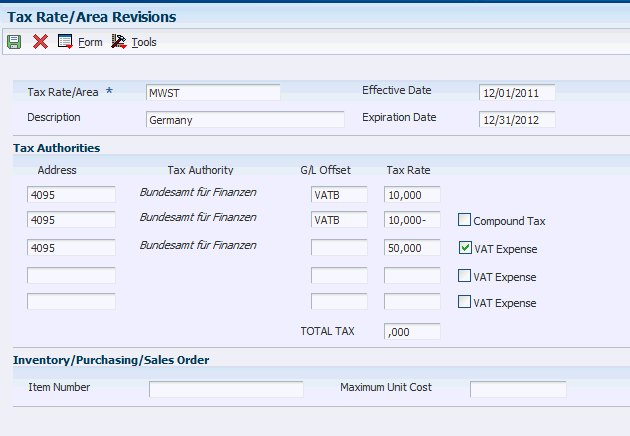
Descrizione di "Figura 6-1 Schermo Rettifiche area aliquota imposta"
Imponibile: 100.000
Imponibile: 0 = [100.000 * 10%] + [100.000 * –10%]
Importo lordo: 100.000 = 100.000 + 0 + 0 (imponibile + imposte + non imponibile)
Non deducibile: 5.000 = 10.000 * 50% (aliquota prima riga * aliquota non deducibile)
Importo da distribuire: 105.000 = 100.000 + 5.000 (imponibile + prima riga non deducibile)
Il sistema crea le seguenti transazioni CoGe:
| Numero di conto | Debito | Credito | AAI |
|---|---|---|---|
| 1. 1344 (conto quota) | 105,000 | ||
| 1.4110 (conto commerciale FO) | –100,000 | PC | |
| 1.4430 (IVA accumulata +) | 5,000 | PT+VATA | |
| 1.4431 (IVA accumulata -) | –10,000 | PT+VATB |
Schermi usati per l'impostazione dei dati di area geografica per l'IVA intracomunitaria
| Nome schermo | ID schermo | Navigazione | Utilizzo |
|---|---|---|---|
| Gestione aree aliquota imposta | W4008A | Elaborazione e reporting imposte (G00218), Aree aliquota imposta. | Rivedere e selezionare record di area di aliquota imposta. |
| Aree imposta - EMEA - Rettifiche | W744008A | Nello schermo Gestione aree aliquota imposta selezionare un record, quindi selezionare IVA intracomunitaria dal menu Schermo. | Specificare l'IVA intracomunitaria per area di aliquota imposta. |
| Aree imposta - Gestione file tag - ESP | W74S408A | Nello schermo Gestione aree aliquota imposta selezionare Dati area geografica dal menu Schermo.
Fare clic su OK nello schermo Aree imposta - EMEA - Rettifiche. |
(ESP) Inserire le informazioni aggiuntive richieste per l'IVA in Spagna. |
Specifica dell'IVA intracomunitaria per area di aliquota imposta
Accedere allo schermo Aree imposta - EMEA - Rettifiche.
- IVA intracomunitaria
-
Selezionare questa casella di controllo per specificare se l'IVA per l'area di aliquota imposta è intracomunitaria.
Importante:
Se non esiste un'IVA intracomunitaria non deducibile, selezionare la casella di controllo in modo che il sistema effettui calcoli precisi.
(ESP) Inserimento di informazioni aggiuntive sull'aliquota imposta per l'IVA in Spagna.
Accedere allo schermo Aree imposta - Gestione file tag - ESP.
- Transazioni intracomunitarie speciali
-
Selezionare questa opzione per specificare che l'area di aliquota imposta è valida per le transazioni intracomunitarie speciali. Il sistema include le transazioni intracomunitarie speciali in un registro a parte nel report IVA modello 340.
Nota:
Il sistema abilita questo campo solo se si seleziona la casella di controllo IVA intracomunitaria nello schermo Aree imposta - EMEA - Rettifiche. - Tipo operazione Intrastat
-
Inserire un valore dalla tabella UDC Tipo operazione Intrastat (74S/OC) per specificare il tipo di operazione. Il valore che si inserisce viene immesso nella sezione per le transazioni intracomunitarie del report IVA modello 340.
I valori validi sono:
A = Invio o ricezione di merci.
B = Trasferimento di merci e acquisizione.
Nota:
Il sistema abilita questo campo solo se si seleziona la casella di controllo Transazioni intracomunitarie speciali. - Isole Canarie
-
Selezionare questa opzione per specificare che l'area di aliquota imposta è valida per le transazioni nelle Isole Canarie.
- Cespiti
-
Selezionare questa opzione per specificare che l'area di aliquota imposta è utilizzata per identificare transazioni di cespiti soggetti a IVA proporzionale.
Nota:
Il programma Modello 340 - Generazione file nastro IVA (R74S340) non elabora le transazioni di cespiti soggetti a IVA proporzionale. Utilizzare questo campo solo per identificare cespiti soggetti a IVA proporzionale.
Impostazione delle associazioni delle aree di aliquota imposta
La presente sezione fornisce una panoramica delle associazioni delle aree di aliquota imposta e illustra le modalità di associazione delle aree di aliquota imposta ai tipi di transazione.
Introduzione alle associazioni delle aree di aliquota imposta
Il report Elenco vendite europeo che viene generato mediante il programma Elenco vendite IVA UE (R740018D) contiene informazioni sulle transazioni di vendita trasfrontaliere con altri paesi membri dell'Unione Europea (UE).
Il sistema utilizza le aree aliquota imposta, il codice articolo e i tipi di transazioni di vendita per determinare come classificare i record inclusi nel report dell'elenco vendite. Utilizzare il programma Mappatura tipo transazione e area aliquota imposta (P740018A) per associare aree di aliquota imposta a codici di tipo di transazione. Quando si creano associazioni tra aree di aliquota imposta e codici di tipi di transazioni, è necessario specificare se un'area di aliquota imposta è utilizzata per merci e servizi.
(Aggiornamento versione 9.1) Per indicare una transazione che implica beni o servizi, il sistema consente di specificare un codice articolo oltre all'aliquota imposta. Un'area aliquota imposta può corrispondere sia a beni che a servizi.
Nota:
il sistema legge la tabella Imposte (F0018) quando si esegue il programma Estrazione dati per ESL (R740018A). Se esiste una transazione di vendita nella tabella F0018 per la quale non è stata definita un'associazione tra tipo di transazione e area di aliquota imposta, il sistema assegna un codice che indica una transazione di merci senza triangolazione.Il software JD Edwards EnterpriseOne consente di utilizzare il sistema JD Edwards EnterpriseOne Contabilità clienti o JD Edwards EnterpriseOne Gestione ordini cliente per elaborare le fatture. Se si utilizza solo il sistema JD Edwards EnterpriseOne Contabilità clienti per elaborare le fatture, è necessario immettere altre informazioni nel programma Mappatura tipo transazione e area aliquota imposta per specificare se l'area di aliquota associata a una transazione di tipo G (merci) viene utilizzata per le transazioni di vendita che prevedono la triangolazione. Compilare il campo Flag triangolazione per specificare la natura della transazione. La natura della transazione può corrispondere a beni (nessuna triangolazione) o a triangolazione (transazioni relative a beni che coinvolgono tre paesi UE). Non è necessario specificare la natura della transazione se si utilizza il sistema JD Edwards EnterpriseOne Gestione ordini cliente, poiché questo è in grado di acquisire le informazioni necessarie per elaborare i record di vendita per le merci per il report Elenco vendite europeo.
Il sistema salva le associazioni tra aree di aliquota imposta, codici di transazione e codici di natura delle transazioni nella tabella Mappatura tipo transazione e area aliquota imposta (F740018A).
Nota:
(ESP) Utilizzare il programma Mappatura tipo transazione e area aliquota imposta per associare aree di aliquota imposta a tipi di transazione prima di generare i file di lavoro e i report per il modello 349. Non utilizzare il programma IVA lista vendite Europa per generare report per la Spagna.Schermi utilizzati per impostare le associazioni delle aree di aliquota imposta
| Nome schermo | ID schermo | Navigazione | Utilizzo |
|---|---|---|---|
| Gestione mapping area aliquota imposta e tipo transazione | W740018AA | Elenco vendite europeo (G74ESL), Mappatura tipo transazione e area aliquota imposta | Rivedere e selezionare record esistenti. |
| Mappatura tipo transazione e area aliquota imposta | W740018AB | Fare clic su Aggiungi nello schermo Gestione mapping area aliquota imposta e tipo transazione. | Associare i tipi di transazione con le aree di aliquota imposta. È possibile anche specificare se ha luogo una triangolazione. |
Associazione delle aree di aliquota imposta con i tipi di transazione
Accedere allo schermo Mappatura tipo transazione e area aliquota imposta.
Figura 6-2 Schermo Mappatura tipo transazione e area aliquota imposta
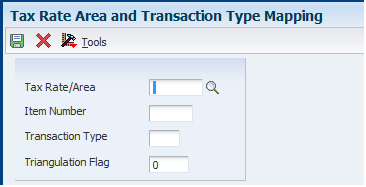
Descrizione di "Figura 6-2 Schermo Mappatura tipo transazione e area aliquota imposta"
- Area aliquota imposta
-
Inserire un valore dalla tabella Aree imposta (F4008) per specificare l'area di aliquota imposta da associare al tipo di transazione.
- Codice articolo (aggiornamento versione 9.1)
-
Inserire un valore della tabella UDC (H00/TV) o un valore Codice articolo - Breve della tabella Anagrafica articolo (F4101) per specificare la combinazione di area aliquota imposta e codice articolo e identificare una transazione come transazione di beni o servizi.
Utilizzare il programma Mappatura tipo transazione e area aliquota imposta (P740018A) per modificare e memorizzare i dati nella tabella Mappatura tipo transazione e area aliquota imposta (F740018A).
Per il programma Gestione dati aggiuntivi Intrastat per aree imposte di servizi (P74Y008), il sistema recupera i record dalla tabella F740018A in base alla combinazione di area aliquota imposta e codice articolo (breve).
In base alla combinazione di area aliquota imposta e codice articolo (breve), il sistema recupera i valori Tipo transazione e Flag triangolazione dalla tabella F740018A per i report seguenti:
-
Estrazione dati per ESL - 74 (R740018A)
-
Generazione dichiarazione servizi Intrastat - Prima fase (R74Y018)
-
Generazione dati black list - IT - 00 (R74Y050)
-
Registro vendite IVA - POL - 03 (R74P03B1)
-
Modello 349 - Genera record acquisti (R74S200)
-
Modello 349 - Genera record vnd. (R74S210)
Analogamente all'area aliquota imposta, il sistema recupera il valore Codice articolo - Breve (per il record in fase di elaborazione) dalla tabella F0018.
-
- Tipo transazione
-
Inserire un valore dalla tabella UDC Natura transazione (74/TN) per specificare la natura della transazione da associare all'area di aliquota imposta. I valori validi sono:
S = Servizio
G = Merci.
- Flag triangolazione
-
Inserire 1 per specificare che le transazioni assegnate all'area di aliquota imposta prevedono la triangolazione. Compilare questo campo solo se si utilizza il sistema JD Edwards EnterpriseOne Contabilità clienti per elaborare le fatture. Se si utilizza il sistema JD Edwards EnterpriseOne Gestione ordini cliente per elaborare le fatture, non è necessario compilare questo campo, poiché le informazioni sui paesi coinvolti nelle transazioni vengono salvate durante l'elaborazione dell'ordine cliente.
Il sistema utilizza il valore in questo campo per determinare la natura di una transazione solo se esiste un record nella tabella F0018 per la quale non esiste un record corrispondente nella tabella File dettagli ordine cliente (F4211).
Impostazione dei codici materie prime e delle informazioni statistiche
I codici delle materie prime vengono utilizzati per identificare i prodotti che vengono esportati o importati dal paese. I dati relativi ai codici materie prime vengono memorizzati nella tabella Dati supplementari codici materie prime Intrastat (F744102). Nella presente sezione vengono elencati i prerequisiti e vengono illustrate le modalità di impostazione dei codici delle materie prime.
Prerequisito
Impostare i codici materie prime di spedizione nella tabella UDC 41/E.
Schermi usati per l'impostazione dei codici materie prime e delle informazioni statistiche
| Nome schermo | ID schermo | Navigazione | Utilizzo |
|---|---|---|---|
| Codice materie prime Intrastat | W744102B | Impostazione (G74STAT4), Codici materie prime
Nello schermo Gestione codici materie prime Intrastat fare clic su Aggiungi. |
Consente di aggiungere codici materie prime. |
| Dati aggiuntivi codice bene | W744102C | Nello schermo Gestione codici materie prime Intrastat fare clic su Aggiungi dati dal menu Schermo.
Nello schermo Codici materie prime Intrastat fare clic su Aggiungi dati dal menu Schermo. |
(CZE) Inserire il codice statistico e quello per merci speciali e movimenti degli articoli per codice materie prime. |
Impostazione codici materie prime
Accedere allo schermo Codice materie prime Intrastat.
Figura 6-3 Schermo Codice materie prime Intrastat
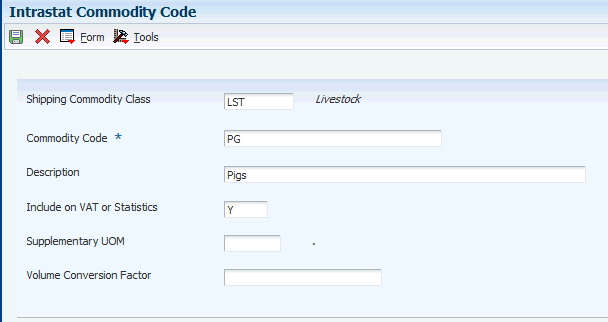
Descrizione di "Figura 6-3 Schermo Codice materie prime Intrastat"
- Classe materie prime per sped.
-
Inserire un valore dalla tabella UDC Classe materie prime per sped. (41/E) per il tipo o la classificazione di proprietà dell'articolo (ad esempio, gestione spedizioni internazionali). Il sistema utilizza tale codice per ordinare ed elaborare gli articoli simili. Questo campo costituisce una delle tre categorie di classificazione disponibili ai fini dell'immagazzinamento e della spedizione.
- Cod. materie prime
-
Inserire il numero di codice materie prime per l'articolo.
- UM supplementare
-
Inserire un valore dalla tabella UDC Unità di misura (00/UM) per specificare la quantità con cui esprimere un articolo di magazzino. I valori di esempio includono:
CA (cassa)
BX (scatola)
- Fattore conversione volume
-
Immettere il peso di una unità dell'articolo, espresso nell'unità di misura principale.
Inserire la densità del prodotto nel campo Fattore conversione volume solo se il prodotto in genere viene misurato in volume liquido ma deve essere riportato in chilogrammi. Il sistema moltiplica il volume del prodotto per la densità che viene inserita per calcolare la massa del prodotto.
(CZE) Aggiunta di informazioni statistiche
Accedere allo schermo Dati aggiuntivi codice bene.
Figura 6-4 Schermo Dati aggiuntivi codice bene
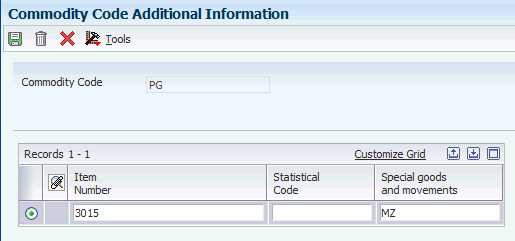
Descrizione di "Figura 6-4 Schermo Dati aggiuntivi codice bene"
- Codice statistico
-
Inserire il codice aggiuntivo per il reporting Intrastat. Questo codice rappresenta più dettagli nei nomi delle merci ed è correlato al codice materie prime. Ad esempio, il codice bene 27101121 (Carburanti speciali, acquaragia minerale) ha i seguenti codici aggiuntivi:
-
10 - Carburanti speciali - Acquaragia minerale come componente per la produzione di carburante per motori
-
20 - Carburanti speciali - Acquaragia minerale come componente per la produzione di carburante diesel
-
30 - Carburanti speciali - Acquaragia minerale per applicazioni diverse da quelle come componente per la produzione di carburanti per motori
-
- Merci speciali e Movimenti
-
Inserire un valore dalla tabella UDC Area fiscale (74/SG) per rappresentare una movimentazione speciale di merci arrivate o la spedizione di merci arrivate.
Inserimento dei riferimenti incrociati per articoli e fornitori
La presente sezione fornisce una panoramica dei riferimenti incrociati per articoli e fornitori e ne illustra la modalità di inserimento.
Introduzione all'inserimento dei riferimenti incrociati per articoli e fornitori
Un motivo importante per includere gli acquisti nei report Intrastat è quello di monitorare l'origine delle merci. In alcuni paesi, i report Intrastat devono contenere il paese di origine e il paese di origine originale per ciascun articolo.
Ad esempio, una società tedesca potrebbe emettere un ordine di acquisto presso un fornitore francese per merci prodotte in Francia. Queste merci vengono immagazzinate in Belgio, quindi la consegna effettiva ha origine in Belgio. Il paese di origine è il Belgio, ma il paese di origine originale è la Francia.
In base alla società e ai fornitori, può essere necessario impostare una relazione più avanzata tra fornitore, articolo e paese di origine. È possibile creare riferimenti incrociati tra i seguenti dati nel programma Riferimenti incrociati articoli/fornitori Intrastat (P744101).
-
Fornitore
-
Articolo
-
Paese di origine
-
Paese di origine originale
Il programma dei riferimenti incrociati articoli e fornitori memorizza i dati nella Tabella riferimenti incrociati articolo/fornitore Intrastat (F744101). Il programma Intrastat - Agg. imposte - Acquisti (R0018I2) carica i riferimenti incrociati se nelle opzioni di elaborazione si specifica di utilizzare la tabella F744101.
Nota:
Il sistema carica il paese di origine dal record Rubrica indirizzi del fornitore. Il paese di origine del fornitore può essere sovrascritto al momento dell'aggiornamento della tabella Dati indirizzo ordine (F4006) per un singolo ordine. Se necessario, è possibile sovrascrivere il paese di origine nel campo Paese di origine (ORIG) della tabella F744101 specificando nelle opzioni di elaborazione di Intrastat - Agg imposte - Acquisti (R0018I2) di utilizzare la tabella F744101.Il sistema utilizza il campo Paese di origine (ORIG) per determinare l'idoneità della transazione per il reporting Intrastat. Il campo Paese di origine originale (ORGO) è solo informativo.
Si noti inoltre che nel Regno Unito il paese di origine viene chiamato paese di consegna e il paese di origine originale viene chiamato paese di origine.
Schermo utilizzato per l'inserimento dei riferimenti incrociati per articoli e fornitori
| Nome schermo | ID schermo | Navigazione | Utilizzo |
|---|---|---|---|
| Riferimento incrociato Intrastat | W744101B | Impostazione (G74STAT4), Riferimento incrociato articolo/fornitore
Nello schermo Gestione riferimento incrociato Intrastat fare clic su Aggiungi. |
Consente di aggiungere riferimenti incrociati. |
Inserimento di riferimenti incrociati
Accedere allo schermo Riferimento incrociato Intrastat.
Figura 6-5 Schermo Riferimento incrociato Intrastat
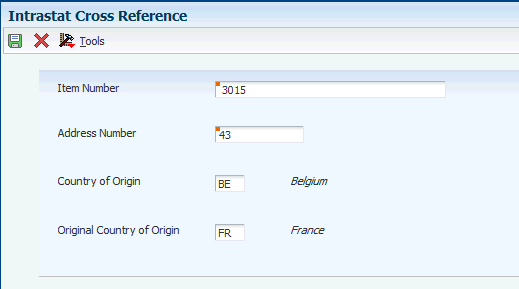
Descrizione di "Figura 6-5 Schermo Riferimento incrociato Intrastat"
- N. indirizzo
-
Inserire *ALL nel campo Numero indirizzo per indicare che tutti gli articoli provengono dal paese di origine specificato e da quello originale, a prescindere dal fornitore.
Quando cerca un determinato record nella Tabella riferimenti incrociati articolo/fornitore Intrastat (F744101), il sistema cerca innanzitutto il record corrispondente al codice articolo e al numero indirizzo. Se non vengono trovate corrispondenze, il sistema cerca un record da abbinare al numero di indirizzo con un codice articolo uguale a *ALL. Se non viene trovato alcun record, il sistema cerca un record da abbinare al codice articolo con un numero indirizzo uguale a *ALL.
- Paese di origine
-
Inserire un codice (00/CN) che indica il paese di origine dell'articolo. Funzione utile alle aziende che periodicamente suddividono le merci per origine.
- Original Country of Origin (Paese di origine originale)
-
Inserire un codice (00/CN) che indica il paese di origine originale delle merci. Ad esempio, una società tedesca ordina da un fornitore francese merci prodotte in Francia ma immagazzinate e distribuite dal Belgio. Il paese di origine è il Belgio, ma il paese di origine originale è la Francia.
Impostazione del layout per l'interfaccia IDEP/IRIS
La presente sezione descrive la modalità di impostazione del layout dell'interfaccia IDEP/IRIS.
Prima di importare questi dati da un sistema esterno, ad esempio da JD Edwards EnterpriseOne a IDEP/CN8, è necessario specificare il formato del file da importare. Una volta specificato il formato, è necessario indicare la struttura del file da importare (sequenza campi, numero campi, dimensione campi e così via) in IDEP/CN8.
La seguente tabella illustra la struttura da impostare per un file IDEP/CN8:
| Campo | Posizione [Lunghezza] |
|---|---|
| Declarant Reference Number (Numero di riferimento dichiarante) | 1-14[14] |
| Partner VAT number (Partita IVA partner) | 16-35[20] |
| Original Country of Origin (Paese di origine originale) | 37-39[3] |
| Country of Origin (Paese di origine) | 41-43[3] |
| Nature of Transaction A (Natura transazione A) | 45-45[1] |
| Nature of Transaction B (Natura transazione B) | 47-47[1] |
| Statistical Procedure (Procedura statistica) | 49-53[5] |
| Mode of Transport (Modalità di trasporto) | 55-55[1] |
| Port of Entry (Porto di ingresso) | 57-60[4] |
| Region of Origin (Area geografica di origine) | 62-63[2] |
| Terms of Delivery (Termini consegna) | 65-67[3] |
| Related Location 1 Identity (Identità ubicazione correlata 1) | 69-69[1] |
| Cod. materie prime | 71-78[8] |
| Goods Description (Descrizione merci) | 80-219[140] |
| Supplementary Unit (Unità supplementare) | 221-233[13] |
| Net Mass (Massa netta) | 235-248[12,2] |
| Invoice Value (Valore fattura) | 250-262[13] |
| Foreign Invoice Value (Valore fattura estera) | 264-276[13] |
| Statistical Value (Valore statistico) | 278-289[10,2] |
| Foreign Statistical Value (Valore statistico val. estera) | 291-302[10,2] |
| Currency Code (Codice valuta) | 304-306[3] |
| Declaration Type (Tipo dichiarazione) | 307-307[1] |
Nota:
La virgola nella colonna Posizione [Lunghezza] per i campi Net Mass , Statistical Value e Foreign Statistical Value indica che è possibile utilizzare un separatore decimale prima degli ultimi due caratteri.CBS-IRIS - Paesi Bassi
La versione per i Paesi Bassi di CBS-IRIS richiede che il layout dei record non sia fisso per il file di importazione. È necessario, tuttavia, mappare i dati che provengono da un file di importazione in CBS-IRIS.
Nota:
I dati da importare devono trovarsi in un file piatto. Inoltre, è necessario indicare la prima posizione e il numero di posizioni di ogni campo da importare dal file piatto. Il numero di posizione da importare non deve superare quello definito in CBS-IRIS per il campo. I campi non possono sovrapporsi. Ogni campo deve terminare con un ritorno a capo e un avanzamento riga.In CBS-IRIS, il file che contiene i dati da importare deve essere un file di testo separato da spazi. Questo tipo di file è simile a un file di Microsoft Excel salvato come file di testo e in cui vengono utilizzati gli spazi come caratteri di separazione.
In CBS-IRIS è possibile lasciare vuoti questi campi, purché le posizioni definite siano corrette (ovvero, ogni spazio indica una singola posizione nel record).
La seguente tabella illustra la struttura da impostare per un file CBS-IRIS - Paesi Bassi:
| Campo | Posizione [Lunghezza] |
|---|---|
| Declarant Reference Number (Numero di riferimento dichiarante) | 1-10[10] |
| Del VAT Number (Partita IVA del.) | 12-23[12] |
| Partner VAT number (Partita IVA partner) | 25-42[18] |
| Original Country of Origin (Paese di origine originale) | 44-46[3] |
| Country of Origin (Paese di origine) | 48-50[3] |
| Nature of Transaction A (Natura transazione A) | 52-52[1] |
| Statistical Procedure/Nature of VAT Regime (Procedura statistica/Natura regime IVA) | 554-55[2] |
| Mode of Transport (Modalità di trasporto) | 57-57[1] |
| Port of Entry (Porto di ingresso) | 59-60[2] |
| Cod. materie prime | 62-69[8] |
| Tariff Code (Codice tariffa) | 71-72[2] |
| Currency Code (Codice valuta) | 74-74[1] |
| Supplementary Unit (Unità supplementare) | 76-85[10] |
| Net Mass (Massa netta) | 87-96[10] |
| Invoice Value (Valore fattura) | 98-107[10] |
| Statistical Value (Valore statistico) | 109-118[10] |
| Commodity Flow (Movimento materie prime) | 120-120[1] |
| Reporting Period (Periodo reporting) | 122-127[6] |
CBS-IRIS - Germania
La versione per la Germania di CBS-IRIS richiede che il layout dei record non sia fisso per il file di importazione. È necessario, tuttavia, mappare i dati che provengono da un file di importazione. Per ogni campo importato nel file piatto, è necessario impostare la posizione iniziale e la lunghezza del campo. La seguente tabella illustra la struttura da impostare per un file CBS-IRIS - Germania:
| Campo | Posizione [Lunghezza] |
|---|---|
| Declarant VAT Number (Partita IVA società dichiarante) | 1-16[16] |
| Original Country of Origin (Paese di origine originale) | 18-20[3] |
| Country of Origin (Paese di origine) | 22-24[3] |
| Nature of Transaction (Natura transazione) | 26-27[2] |
| Statistical Procedure/Nature of VAT Regime (Procedura statistica/Natura regime IVA) | 29-33[5] |
| Mode of Transport (Modalità di trasporto) | 35-35[1] |
| Port of Entry (Porto di ingresso) | 37-40[4] |
| Region of Origin (Area geografica di origine) | 42-44[3] |
| Cod. materie prime | 46-53[8] |
| Currency Code (Codice valuta) | 55-55[1] |
| Supplementary Unit (Unità supplementare) | 57-65[9] |
| Net Mass (Massa netta) | 67-75[9] |
| Invoice Value (Valore fattura) | 77-85[9] |
| Statistical Value (Valore statistico) | 87-95[9] |
| Commodity Flow (Movimento materie prime) | 97-97[1] |
| Reporting Period (Periodo reporting) | 99-104[6] |
Impostazione e verifica dei conti bancari per i pagamenti SEPA
In questa sezione vengono fornite panoramiche dell'impostazione dei conti bancari per i pagamenti SEPA e dell'aggiornamento globale di IBAN e BIC e viene illustrato come effettuare le operazioni seguenti:
-
Impostare i record di conti bancari come conti SEPA.
-
Aggiornare IBAN e BIC per più conti.
-
Eseguire il programma Report controllo BIC e IBAN.
-
Impostare le opzioni di elaborazione per Report controllo BIC e IBAN (R740001).
Introduzione all'impostazione dei conti bancari per i pagamenti SEPA
Per elaborare i pagamenti SEPA, è necessario impostare i conti bancari della società e dei fornitori come conti SEPA. Per accedere ai conti bancari della società, utilizzare il programma Dati conto bancario (P0030G). Utilizzare il programma Riferimento incrociato conto bancario (P0030A) per accedere ai conti bancari dei fornitori. Entrambi questi programmi richiamano il programma Impostazione conto SEPA (P740001), che visualizza lo schermo Impostazione conto SEPA in cui specificare se i conti devono essere utilizzati per i pagamenti SEPA. Il sistema memorizza il valore inserito nella tabella Impostazione conto SEPA(F740001).
(Aggiornamento versione 9.1) Se si specifica un conto come conto SEPA, è necessario inserire un IBAN valido nello schermo di impostazione del conto del programma Dati conto bancario o Riferimento incrociato conto bancario. Dopo che è stato fatto clic sul pulsante OK nello schermo, il sistema convalida l'IBAN e visualizza un messaggio di errore in caso di inserimento errato o di mancata compilazione del campo IBAN.
(Aggiornamento versione 9.1) Il sistema compila il campo IBAN nello schermo Impostazione conto SEPA con l'IBAN inserito nel programma Dati conto bancario o Riferimento incrociato conto bancario. Non è possibile inserire o modificare l'IBAN nello schermo Impostazione conto SEPA. Dopo che è stato fatto clic sul pulsante OK nello schermo Impostazione conto SEPA, il sistema convalida l'IBAN e visualizza un messaggio di errore in caso di inserimento errato o di mancata compilazione del campo IBAN.
Dopo aver designato un conto come conto SEPA, è possibile inserire o verificare il numero BIC nello schermo Rettifica dati banca o Impostazione conti bancari per indirizzo. Immettere il numero BIC nel campo Codice SWIFT dello schermo Rettifica dati banca o dello schermo Impostazione conti bancari per indirizzo. È possibile lasciare vuoto questo campo.
L'EPC (European Payments Council, Consiglio europeo per i pagamenti) utilizza gli standard ISO (International Standards Organization) per i numeri BIC. Il numero BIC, detto anche numero SWIFT (Society for Worldwide Interbank Financial Telecommunication), è composto da quattro elementi:
-
Quattro caratteri per il codice della banca.
-
Due caratteri per il codice del paese.
-
Tre caratteri per il codice della filiale (opzionale).
Quando si inserisce il numero BIC, il sistema convalida quanto segue:
-
Non sono stati inseriti caratteri speciali come /, & o %.
-
La stringa inserita è composta da 8 o 11 caratteri.
Le posizioni 5 e 6 contengono il codice del paese per il conto bancario, che deve essere impostato nella tabella UDC 74/SA.
Viene visualizzato un messaggio di errore se il numero BIC inserito non supera la convalida.
Nota:
Dopo lo schermo Impostazione conto SEPA, viene visualizzato lo schermo Rettifica dati banca o lo schermo Impostazione conti bancari per indirizzo se il campo Codice paese localizzazione nello schermo Rettifiche profilo utente è impostato su un paese per il quale il sistema JD Edwards EnterpriseOne supporta i pagamenti SEPA.Dopo aver impostato i conti bancari come conti SEPA, è possibile eseguire il programma Report controllo BIC e IBAN per stampare un report che mostra i conti senza codice BIC, quelli senza IBAN o tutti i conti che senza codici BIC o IBAN nel record dei conti bancari. Il sistema legge i record nelle tabelle F0030 e F74001.
Il funzionamento del programma Dati conto bancario (P0030G) è diverso da quello del programma Riferimento incrociato conto bancario (P0030A) se i conti bancari vengono designati come conti SEPA. Selezionare Dati conto bancario dal menu Impostazione pagamenti automatici (G04411). Utilizzare il programma Dati conto bancario per gestire i record dei conti bancari della società e utilizzare il programma Riferimento incrociato conto bancario per gestire i conti dei fornitori.
Il programma Dati conto bancario richiede che esista un record di conto bancario prima di poter designare il conto come conto SEPA. Attenersi alla procedura descritta di seguito per creare un nuovo record e designarlo come conto SEPA.
Per creare un record e designarlo come conto SEPA della banca della società, effettuare le operazioni indicate di seguito.
-
Selezionare Dati conto bancario dal menu Impostazione pagamenti automatici (G04411).
-
Fare clic su Aggiungi nello schermo Gestione conto bancario CoGe.
-
Inserire le informazioni richieste nello schermo Impostazione conto bancario CoGe, quindi fare clic su OK.
Il sistema salva il nuovo record del conto bancario quando si fa clic su OK.
-
Fare clic su Annulla nello schermo Impostazione conto bancario CoGe.
-
Selezionare il record creato nello schermo Gestione conto bancario CoGe, quindi selezionare Dati banca dal menu Riga.
-
Nello schermo Impostazione conto SEPA, selezionare l'opzione Conto bancario SEPA e fare clic su OK.
Per designare un record di conto bancario esistente per la società come conto SEPA, effettuare le operazioni indicate di seguito.
-
Selezionare Dati conto bancario dal menu Impostazione pagamenti automatici (G04411).
-
Cercare e selezionare il record esistente da designare come conto SEPA, quindi selezionare Dati banca dal menu Riga.
-
Nello schermo Impostazione conto SEPA, selezionare l'opzione Conto bancario SEPA e fare clic su OK.
Il programma Riferimento incrociato conto bancario consente di creare un conto e designarlo come conto SEPA nella stessa procedura. Per creare un record e designarlo come conto SEPA della banca del fornitore, effettuare le operazioni indicate di seguito.
-
Selezionare Riferimento incrociato conto bancario dal menu Impostazione pagamenti automatici (G04411).
-
Fare clic su Aggiungi nello schermo Gestione conti bancari per indirizzo.
-
Inserire le informazioni richieste per il conto bancario del fornitore nello schermo Impostazione conti bancari per indirizzo e fare clic su OK.
-
Nello schermo Impostazione conto SEPA, selezionare l'opzione Conto bancario SEPA e fare clic su OK.
Informazioni sull'aggiornamento globale di IBAN e BIC (aggiornamento versione 9.1)
Per i conti bancari esistenti, è possibile utilizzare il programma Aggiorna più conti bancari (P740001) per aggiornare IBAN e BIC e selezionare o deselezionare l'opzione SEPA per più conti bancari contemporaneamente. È possibile utilizzare lo schermo Aggiorna più conti bancari per aggiornare conti bancari sia SEPA che non SEPA per società, fornitori e clienti.
L'intestazione dello schermo Aggiornamento più conti bancari contiene opzioni che consentono di filtrare e visualizzare record di conti bancari nella griglia. È possibile scegliere di visualizzare conti SEPA, conti non SEPA o tutti i conti per numeri di indirizzo o per numeri di conto bancario CoGe. Nello schermo sono contenuti campi non modificabili che visualizzano informazioni relative al conto, ad esempio il numero di indirizzo o di conto bancario CoGe, il codice ABI, la cifra di controllo, il tipo di record, il codice del paese in sui si trova la banca e la descrizione della banca. È possibile inserire o modificare solo l'IBAN e il BIC (codice SWIFT) e utilizzare l'opzione Impostazione conto SEPA per designare un conto come conto SEPA. Quando si fa clic sul pulsante OK nello schermo, il sistema convalida l'IBAN e il BIC in ogni riga modificata in base alle condizioni seguenti:
-
Per i conti SEPA, l'IBAN e il BIC (codice SWIFT) devono essere corretti e il campo IBAN non deve essere vuoto.
-
Per i conti non SEPA, l'IBAN deve essere corretto.
Gli eventuali errori generati dal sistema al momento della convalida possono essere corretti. È possibile esportare i dati bancari in un altro formato, aggiornare i campi obbligatori nel file esportato e reimportare i dati bancari nel sistema con le informazioni aggiornate. Il sistema non aggiorna le informazioni nella griglia se i record importati non sono nello stesso ordine di quelli della griglia.
Schermi utilizzati per l'impostazione dei record di conti bancari come conti SEPA
| Nome schermo | ID schermo | Navigazione | Utilizzo |
|---|---|---|---|
| Gestione conto bancario CoGe | W0030GA | Impostazione pagamenti automatici (G04411), Dati conto bancario | Rivedere e selezionare record di conti bancari esistenti per la società. |
| Gestione conti bancari per indirizzo | W0030AD | Impostazione pagamenti automatici (G04411), Riferimento incrociato conto bancario | Rivedere e selezionare record di conti bancari esistenti per i fornitori. |
| Impostazione conto SEPA | W740001A | Selezionare un record nello schermo Gestione conto bancario CoGe e selezionare Dati banca dal menu Riga.
Selezionare Dati conto bancario dal menu Schermo nello schermo Impostazione conto bancario CoGe. Selezionare un record nello schermo Gestione conti bancari per indirizzo e fare clic su Seleziona. Selezionare un record nello schermo Gestione conti bancari per indirizzo e selezionare Rettifica dal menu Riga. Selezionare Dati area geografica dal menu Schermo nello schermo Rettifica dati banca. Selezionare Dati area geografica dal menu Schermo nello schermo Impostazione conti bancari per indirizzo. |
Specificare se il conto è di tipo SEPA. |
| Rettifica dati banca | W0030GC | Fare clic su OK nello schermo Impostazione conto SEPA. | Controllare i dati bancari esistenti per un conto e aggiungere il numero BIC nel campo Codice SWIFT, se necessario. |
| Impostazione conti bancari per indirizzo | W0030AA | Selezionare un record esistente e fare clic su Seleziona o fare clic su Aggiungi nello schermo Gestione conti bancari per indirizzo. | Modificare un record di conto bancario esistente o aggiungerne uno nuovo. Aggiungere il numero BIC nel campo Codice SWIFT, se necessario. |
| (Aggiornamento versione 9.1) Aggiorna più conti bancari | W740001C | XML SEPA generale (G74SEPA), Aggiorna più conti bancari | Aggiornamento globale di IBAN, BIC e opzione SEPA per più conti bancari. |
Impostazione dei record di conti bancari come conti SEPA
Accedere allo schermo Impostazione conto SEPA.
-
Selezionare un conto bancario SEPA e fare clic su OK.
Viene visualizzato lo schermo Rettifica dati banca o lo schermo Impostazione conti bancari per indirizzo.
-
Inserire le informazioni nello schermo Rettifica dati banca o nello schermo Impostazione conti bancari per indirizzo e fare clic su OK.
Aggiornamento di IBAN e BIC per più conti (aggiornamento versione 9.1)
Accedere allo schermo Aggiorna più conti bancari.
-
Selezionare un'opzione per filtrare i conti nella griglia. È possibile filtrare conti SEPA, conti non SEPA o tutti i conti e specificare se visualizzare i conti per numeri di indirizzo o per numeri di conto bancario CoGe.
-
Inserire o modificare l'IBAN e il BIC (codice SWIFT) per i conti. Selezionare l'opzione SEPA per i conti che si desidera designare come conti SEPA e fare clic su OK.
-
Correggere gli eventuali errori generati dal sistema al momento della convalida. Il sistema aggiorna i dati del conto solo dopo la correzione degli errori.
Esecuzione del programma Report controllo BIC e IBAN
Selezionare XML SEPA generale (G74SEPA), Report controllo BIC e IBAN.
Impostazione delle opzioni di elaborazione per Report controllo BIC e IBAN (R740001)
Le opzioni di elaborazione consentono di specificare i valori di elaborazione predefiniti per programmi e report.
Generale
- Inserire la modalità di elaborazione
-
Specificare i record da stampare. I valori validi sono:
Vuoto = Stampa un elenco di conti bancari che non hanno un numero BIC e un numero IBAN.
0 = Stampa un elenco di conti bancari che non hanno un numero BIC.
1 = Stampa un elenco di conti bancari che non hanno un codice IBAN.